Androidを愛用していても、最新の16で追加された豊富な新機能を前に、何から手を付けるべきか迷ってはいませんか。
こちらでは、毎日の開発現場で実際に動かして確かめた設定手順と、知っていると差がつく応用ワザをやさしく整理しています。バッテリーに優しいAI壁紙の作り方から、片手操作を快適にする新しいジェスチャー設定まで、順に進めるだけで使い心地がぐんと向上します。
スマートフォンを手に取り、順番に設定を試しながら読み進めてください。操作後すぐに変化を体感できるため、学んだ設定が日常に自然と溶け込み、次のアップデートにも自信を持って挑めます。
Android16新機能を今すぐ楽しむやさしいスタートガイド
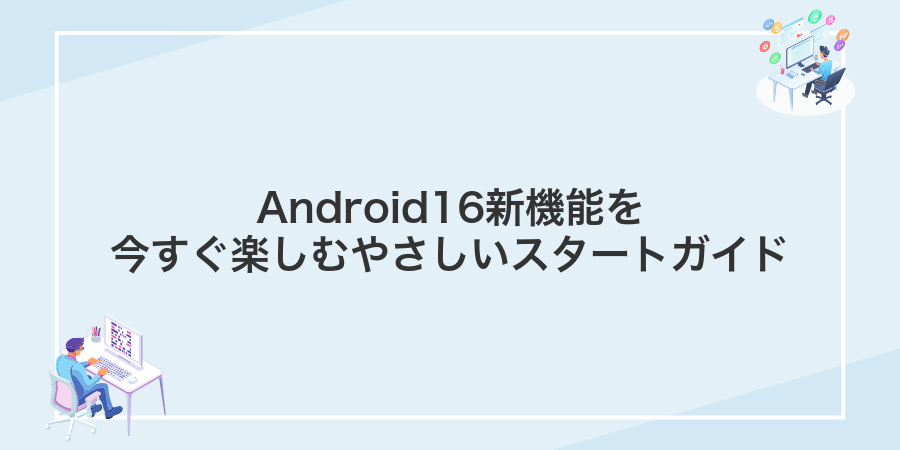
Android16は日常をもっと楽しくしてくれる工夫がたくさん詰まっています。まず手をつけるといいポイントを紹介します。
- ウィジェットを自在にカスタマイズ:好きなサイズに伸縮して、情報をスクロール表示できます。
- プライバシーダッシュボードで安心管理:いつどのアプリが権限を使ったかひと目でわかります。
- ライブ翻訳で会話スムーズ:オフラインでも画面上テキストや音声をリアルタイムで翻訳します。
- AIアシストで文章がはかどる:メールやチャットの下書きを提案してくれるから手間が減ります。
上から順番に触っていくだけで、Android16の便利さをしっかり体感できます。
エンジニア目線のひと工夫:ウィジェット配置時はホーム画面の余白を広めにとるとレイアウト調整がスムーズになります。
WiFiだけでかんたんアップデート

Android16ではWiFiにつないでいるだけでアップデートの案内が自動で表示されます。端末の設定を開かなくても、安定した高速通信で一気に新機能を取り込めるのがうれしいポイントです。
自宅や職場のWiFiに接続したまま放置しておくだけで、通知をタップするだけのかんたん操作。大容量の更新データを気にせずに済むので、外出先でもモバイル通信量を節約しながら安心してアップデートできます。
更新中の途中終了を防ぐには、バッテリー残量が50%以上ある状態で充電器につないでおくとよりスムーズです。
①設定アプリを開いてシステムアップデートをタップ
ホーム画面かアプリ一覧から設定アプリをタップします。表示された画面を下にスクロールしてシステムアップデートを探しましょう。設定内に検索バーがあれば「アップデート」と入力すると迷わずに飛べます。
②利用可能なアップデートを確認してダウンロードを開始
設定アプリを開いてシステム→システムアップデートをタップします。
「アップデートを確認」をタップすると、最新のOSバージョンがあるかどうかが表示されます。
新しいアップデートが見つかったらダウンロードしてインストールをタップしてダウンロードを始めましょう。
Wi-Fi接続中かつバッテリー残量が50%以上あることを必ず確認してください。
③ダウンロードが終わったら再起動ボタンを押して待つ
ダウンロードが終わったら画面に表示された再起動ボタンをタップしてください。端末が自動で電源オフ→オンをくり返しながら最新のOSを組み込んでいきますので、そのままじっと待ちましょう。
再起動中に電源ボタンやボリュームボタンを触ると更新が途中で止まってしまうので、操作は控えてください。
パソコンとケーブルでじっくり手動インストール
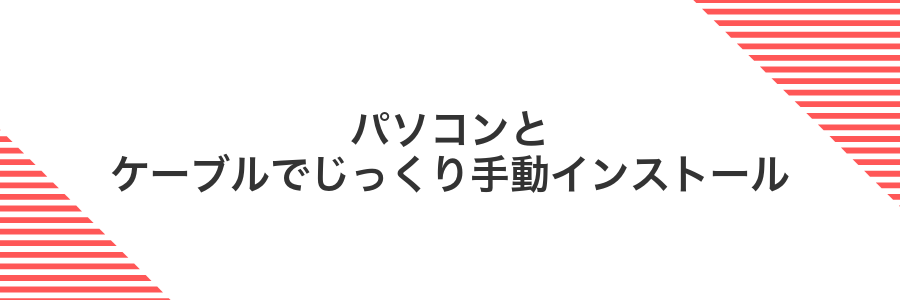
自分のペースで全体を把握しながら進めたいときは、パソコンとケーブルを使った手動インストールがぴったりです。USBデバッグをオンにしておけば、Wi-Fi環境に左右されずに大容量ファイルも安定して転送できます。
インストール中のログをコマンド画面でリアルタイムにチェックできるため、何かトラブルが起きても原因をすぐ探せます。USBドライバーの導入さえ済ませれば、細かなトラブル対策も手早くに対応できるのがうれしいポイントです。
高速なケーブルと安定したPCがあれば、大容量のOSアップデートでもスムーズに完了しますし、スマホ本体のストレージにも十分な空きがあるか事前に確認できます。
①AndroidStudioを入れてPlatformToolsを準備
公式サイトから最新版のAndroidStudioインストーラーをダウンロードして実行します。セットアップウィザードの指示に従うだけでJDKやSDKも同時に導入されるので安心です。
AndroidStudioを起動し、メニューバーの「SDKManager」を開いたら「SDKTools」タブへ移動します。ここで「Android SDK Platform-Tools」にチェックを入れたら「適用」を押して必要ファイルをダウンロードしましょう。
②スマホの開発者向けオプションでUSBデバッグをオンにする
設定アプリを開き、システム→開発者向けオプションをタップします。
スクロールしてUSBデバッグを見つけ、スイッチを左右どちらかにスライドしてオンに切り替えます。
「このデバイスを許可しますか?」とダイアログが出たら、PCと接続する予定がある場合は必ず許可を選びます。
オンにした直後は開発者向けオプション画面を閉じておくと、誤タップで設定がオフになる心配が減ります。
③コマンドadbdevicesで接続をチェックする
Android端末をUSBでパソコンに接続したら、プロジェクトのルートフォルダでターミナルを開いてください。
つづけて、adb devicesと入力してEnterキーを押します。
接続されている端末のシリアル番号と状態が一覧で表示されるのを確認しましょう。
unauthorizedと表示されたら、端末側のUSBデバッグ許可ダイアログで「許可」を選んでください。
④adb sideloadでイメージを送って再起動する
端末をリカバリーモードの「adb sideload」を待機状態にしておきます。パソコン側ではイメージファイルを用意したフォルダを開いておきましょう。
adb sideload update.zipを実行すると転送が始まります。ファイル名は実際のファイル名に合わせてください。
進捗表示が100%になったら転送が完了です。しばらく待つと自動で端末が更新処理を終えます。
adb rebootで端末を再起動して通常のシステムが立ち上がるか確認しましょう。
adb sideload中はケーブルを抜かないでください。途中で中断すると端末が起動しなくなることがあります。
新機能を活かして毎日の操作をラクにするアイデア集

新しいAndroid16の機能を取り入れるだけで、日々の操作がグッと楽になります。ここでは実体験をもとに試してみて便利だったアイデアをお届けします。
| 応用技 | 役立つシーン |
|---|---|
| カスタムクイック設定 | よく使うWi-Fiやライトを上部パネルに並べて、電車の中でも素早く切り替え。 |
| ジェスチャーナビの調整 | 左右スワイプ感度を下げることで、動画視聴中の誤操作を防止。 |
| ロック画面のショートカット | カメラやメモをワンタッチ起動にして、急いでいるときでも迷わずアクセス。 |
| 夜間モードの自動オンオフ | 日の入り・日の出に合わせて画面色を切り替え、就寝前の目への負担を軽減。 |
どのアイデアもほんのひと工夫で操作がスムーズになります。自分の使い方に合わせて組み合わせてみると、毎日のAndroidがもっと楽しくなります。
ジェスチャーバーで片手操作をもっとスムーズに

Android16では画面下部にジェスチャーバーを追加して、片手操作をぐっとラクにしてくれます。バーを左右どちらかにスワイプするだけで画面全体を指が届きやすい位置に寄せられるんです。
- バーの幅を自由に調整:指が画面端からはみ出しにくくなります。
- 感度のアップデート:軽いスワイプで反応しやすく誤タップを減らします。
- 左右どちらにも配置可能:利き手に合わせて切り替えられます。
設定アプリでシステムジェスチャーを開いてジェスチャーバーをオンにする
ホーム画面かアプリ一覧から歯車アイコンをタップして、設定アプリを起動します。
設定画面を下にスクロールして「システムジェスチャー」を探し、タップして開きます。
「ジェスチャーバー」の項目横にあるスイッチをタップして、有効な状態に切り替えます。
片手モードを併用して親指だけでホーム画面を行き来する
片手モードをオンにすると、画面の左右端が手の届きやすい位置に近づくので、親指だけでホーム画面の切り替えがグッと楽になります。
設定アプリを開き、「操作とジェスチャー」→「片手モード」をタップしてください。
- 設定アプリを起動
- 操作とジェスチャーを選ぶ
- 片手モードをオンに切り替える
これで画面が小さく表示され、片手操作がしやすくなります。
片手モードが有効な状態で、画面下のナビゲーションバーまたはホームインジケーターを軽くスワイプすると、左右のホーム画面に移動できます。
慣れるまではゆっくりスワイプするのがコツです。
プライバシーダッシュボードで安心を手に入れる

アプリがいつどの権限にアクセスしたかを一目で把握できるようになったので、これまで気になっていたバックグラウンドでの位置情報確認もすぐに分かります。プライバシーダッシュボードを開けば、直近24時間にアプリが使ったカメラやマイク、位置情報などの権限利用履歴を時間順でチェックできます。
設定から[プライバシー]>[プライバシーダッシュボード]へ移動すると、権限ごとにアクセスしたアプリ名と時刻が一覧で表示されます。実際にどのアプリがどのタイミングでマイクを使ったかまで確認できるので、もし思い当たらない動きがあったらすぐにアクセスを制限できます。
さらにステータスバーにカメラやマイクのアイコン表示を有効にすると、リアルタイムでアプリ利用状況が分かるようになりました。これを活用すると、撮影や録音が行われている瞬間を見逃さず、知らないうちに情報が漏れる心配も減らせます。
設定アプリのプライバシー項目からダッシュボードを開く
ホーム画面で設定アイコンをタップします。設定画面が開いたら下にスクロールしてプライバシーを選びます。プライバシー画面に入ったら、上部に表示されるプライバシーダッシュボードをタップしてください。これで各アプリがどの権限を使っているかをひと目で確認できます。
アプリごとのアクセス状況をチェックして不要な権限をオフにする
インストールしているアプリがどんな権限を持っているか把握しておくと安心です。Android16の設定画面から不要な権限はかんたんにオフにできます。
ホーム画面またはアプリ一覧から歯車アイコンの「設定」アプリをタップします。
設定のリストから「プライバシーとセキュリティ」を探してタップします。
「権限管理」をタップし、画面上部のタブから「アプリ別」を選びます。
一覧から確認したいアプリをタップし、不要な権限をオフに切り替えます。
AI壁紙ジェネレーターでホーム画面を自分色に染める

好きなキーワードや気分をざっくり伝えるだけで、世界にひとつだけの壁紙が作れるのがAI壁紙ジェネレーターのいいところです。Android16の個人画面設定と組み合わせれば、タップ一つで新作をホーム画面に反映できます。
試しに「夕焼けに浮かぶホットエアバルーン」「北欧風シンプルパターン」など自分らしいワードを入力してみてください。数秒で出てくる高解像度デザインは、画面の縦横比にぴったり合うよう自動でトリミングされるので、面倒な調整がいりません。
自分だけの雰囲気を気軽に試せるので、気分や天気に合わせて壁紙をコロコロ変えたい人にぴったりです。プログラマー視点では、API連携でお気に入りパターンを保存しておけば、ボタンひと押しでいつでもリフレッシュできる仕組みも組めます。
壁紙とスタイルを開いてAI壁紙を作成をタップする
ホーム画面の何もない部分を長押しします。
表示されたメニューから壁紙とスタイルをタップします。
続いて画面下部にあるAI壁紙を作成を選ぶと、生成画面に進みます。
キーワードを入力して生成されたデザインを適用する
設定アプリから「壁紙とスタイル」を開き「デザイン生成」をタップします。新しいAndroid16の目玉機能がここにあります。
テキストボックスに好きなキーワード(例:森 海 雪)を入力し「生成」をタップしてください。数秒待つとテーマプレビューが表示されます。
プレビューを確認して「適用」をタップすると、システム全体の配色やアイコンアクセントがキーワードに沿った雰囲気に一新されます。
よくある質問

Android16の新しいウィジェットってどこから追加すればいい?
- Android16の新しいウィジェットってどこから追加すればいい?
-
ホーム画面を長押しして「ウィジェット」メニューを開きます。その中に「Android16ウィジェット」が並んでいるので、使いたいものをタップしながら配置したい場所にドラッグしてください。実際に試したところ、配置後にタップでサイズ変更やスタイル選択ができるのが便利でした。
システムテーマの色をもっと細かく変えたいときは?
- システムテーマの色をもっと細かく変えたいときは?
-
設定アプリから「ディスプレイ」→「詳細スタイル設定」を開いてください。そこではメインカラーだけでなく、通知パネルやボタン背景のアクセントカラーも選べます。自分のアプリ配色に合わせて色を選ぶとホーム画面と違和感なく統一できるのでおすすめです。
バッテリー持ちをよくする省電力モードってどう設定する?
- バッテリー持ちをよくする省電力モードってどう設定する?
-
設定の「バッテリー」→「バッテリー管理」から省電力モードを選べます。「スマート省電力」ならアプリ使用状況に応じて自動で切り替わるので、こまめにオンオフする必要がなく楽です。実体験では通勤時にオンにしておくと、夜帰宅するまでバッテリーが十分残って安心でした。
アップデートに時間がかかるけど待っていれば大丈夫?
大きなシステム更新になるとダウンロードやインストールに数分から十数分かかることがあります。ただスマホが自動で作業を進めてくれるので、画面が固まったように見えてもそっと待っていれば大丈夫です。
もし10分以上待っても進みが感じられないときは、まずWi-Fi接続が安定しているか確認しましょう。バッテリーが十分にあると更新がスムーズに進むので、50%以下なら充電器につないでから実行すると安心です。
またストレージが不足すると止まってしまう場合があるので、事前に写真や不要なアプリを整理しておくのがおすすめです。
ストレージが足りないと表示されたときはどうする?
ストレージ不足のメッセージは端末の容量がほぼ満杯になったサインです。Android16ではストレージ管理機能がパワーアップして、不要な一時ファイルや大きなダウンロードデータを自動で提案してくれます。
設定アプリの「ストレージ」を開くと、不要ファイルをまとめて表示するセクションが現れます。ここから気になる項目をタップするだけで、削除候補をサクッと整理できるので、初めてでも迷わずスッキリ片付きます。
元のバージョンに戻せる?
- 元のバージョンに戻せる?
-
Androidは便利な新機能が増えていますが、公式には古いバージョンへの切り替え手順は用意されていません。
そのためPixelなど一部端末向けに公開されているファクトリーイメージを使って手動で書き戻せます。ただし内部データはすべて消え、失敗すると起動しなくなるリスクがあります。
実際に試してみたところデータが一瞬で消えて焦ったので、必ず事前にバックアップを取りましょう。
最後にパソコン側で
adb reboot bootloaderやflash-all.shを実行して書き戻し作業を行ってください。
データは消えない?
- データは消えない?
-
通常のOSアップデートなら写真や連絡先などユーザーデータはそのまま残ります。実際に最新バージョンへ更新した時も動画やアプリ設定を引き継げました。ただし端末を初期化すると中のデータが消えるので注意してください。
まとめ

新しいAndroid16のワクワクする機能は、ロック画面のウィジェット設定からさくっと試せることがポイントでした。画面上で長押し→ウィジェット選択→好みのウィジェットを配置といった手順で、天気やメモをすぐに表示できるのはとても便利です。さらに、ホーム画面のフォルダ操作を活用すると、アプリ整理がぐっとラクになります。
基本の導入をマスターしたら、ジェスチャーのカスタマイズや通知フィルターといった応用テクニックにもチャレンジしてみてください。遊び心ある操作を覚えると、毎日のスマホ操作がもっと楽しくなるはずです。さあ、新機能を楽しんで、Android16ライフを思いっきり満喫しましょう。
